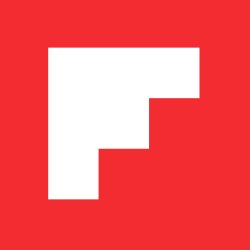MagMaking 101: Crea tu primera revista en Flipboard
Sabemos que muchos de ustedes que leen el blog MagMaker son profesionales de la curaduría; este post es excelente para cualquier recién llegado a la plataforma que busque una manera rápida de empezar.
Flipboard no es sólo para leer tu combinación personalizada de fuentes y temas favoritos. Con la habilidad de hacer tus propias revistas, puedes convertirte en curador del tema que quieras. No sólo es fácil, sino que una vez que te acostumbres a la plataforma, verás que las revistas son flexibles y personalizables. Lo mejor de todo es que unirte a Flipboard es gratis y que puedes hacer tantas revistas como necesites. Aquí te decimos cómo empezar:
Regístrate en Flipboard
Ve a Flipboard.com; necesitarás una dirección válida de correo electrónico para confirmar tu registro.
En la web se te solicitará que elijas siete temas para personalizar tu cuenta de Flipboard. Conforme vayas haciéndolo, irá apareciendo debajo una galería de temas relacionados.
En dispositivos móviles, se te pedirá que elijas cinco temas. La elección de temas es un paso importante que te ayudará a popularizar tus revistas más adelante. Puedes buscar temas adicionales escribiendo en la barra “Buscar fuentes, personas, temas…”
Una vez que te hayas registrado, serás llevado a tus Noticias de Portada —o a lo que también llamamos a veces, “Tu Flipboard”. Ve a tu perfil para agregar una foto y una descripción. Tu perfil sirve como una presentación tuya y un concentrador para que otros puedan hojear tus revistas.
Crea tu primera revista
En la versión web, haz click en el ícono de tu perfil y después en el botón “Nueva revista”.
En el móvil, da un toque a tu perfil y después al botón gris que dice “NUEVA”. Se te solicitará teclear un título, una descripción y decidir si quieres que la revista sea privada o pública.
Un título conciso y una descripción completa de la revista ayudarán a que otros la encuentren fácilmente.
Tipos de revistas
Piensa en cómo vas a organizar la información y en con quién vas a compartir tus revistas.
Aquí hay algunas ideas:
- Acontecimientos actuales para discutir con los amigos.
- Inspiración para proyectos en grupo o para la planeación de un evento.
- Artículos como suplemento de una presentación o conferencia.
- Novedades de una compañía.
- Información relacionada con un viaje próximo.
- Tu propio álbum digital de fotos o boletín informativo familiar.
- Material de lectura para un viaje, para tus hijos o para ti.
Llénala (Extensión de Chrome, marcador de Flipboard o “Bookmarklet”)
¡Aquí viene la parte divertida! Flipear artículos a tu revista es sencillo.
Desde tus Noticias de portada en la web, simplemente desplázate hacia abajo hasta encontrar algo que quieras meter a tu revista. Haz clic en el signo de + en la esquina superior derecha de cualquier artículo.
Si no encuentras suficiente material en tus Noticias de portada, con una simple búsqueda podrás encontrar y seguir más temas, editores y gente. Haz click en el ícono de lupa en la parte superior derecha de la pantalla para iniciar una búsqueda.
También puedes seguir tus redes sociales si las conectas a tu cuenta de Flipboard. En el móvil, selecciona la etiqueta Siguiendo (el ícono de cuatro cuadritos) y toca Cuentas. Podrás elegir fuentes específicas que seguir en Flipboard.
Para incluir contenido mientras navegas en la web, puedes instalar la extensión de Chrome Flipboard o bookmarklet.
En el móvil, toca el ícono de Inicio para ver tus Noticias de portada y ¡flipea! El signo + estará en la esquina inferior derecha de tu pantalla.
Con iOS8, tendrás además la ventaja de poder flipear fotos desde tu aplicación Fotos. Visita cualquier foto que quieras flipear a una revista, selecciona el ícono de Compartir y elige Flipboard. Si Flipboard no aparece, toca el botón “Más” para activarlo.
Edita tu revista
Mientras estés logueado en Flipboard.com, puedes reacomodar los elementos que integran tu revista, promover algo a la portada, eliminar artículos y editar la configuración de tu revista, como el título, la descripción, los colaboradores y la palanca de privacidad. Verás un nuevo botón de “Editar” debajo de la portada de cada una de tus revistas de Flipboard.
Alternativamente, puedes desplazar el mouse sobre la portada para visualizar otro botón de “editar”.
Para mover revistas, haz clic sobre ellas y arrástralas. Fija las portadas haciendo clic en el boton “Editar” de una revista para que te muestre los artículos que la conforman. Elige la imagen con un clic en el ícono de portada que verás debajo de cada una de ellas.
Una vez que tengas tantas páginas para flipear como las de una revista digital, habrá llegado la hora de presumir de tu revista. Tuitea el link a @FlipboardMag y le echaremos un vistazo.
~jdlv está curando “By-Lining”
SÍGUENOS:
FLIPBOARD LATINO / FLIPBOARD LATAM / TWITTER / INSTAGRAM / FACEBOOK / GOOGLE+ / TUMBLR / YOUTUBE / SOUNDCLOUD / PINTEREST / MEDIUM